Cara mengganti nama email di Gmail atau Google tentu jadi hal penting lainnya yang harus kamu ketahui, geng. Jangan sampai kamu cuma bisa membuat akun email saja, tanpa mengetahui hal terkait lainnya termasuk salah satunya mengganti nama akun.
Karena nggak bisa dipungkiri kalau typo alias salah ketik sangat sering sekali terjadi dalam aktivitas sehari-hari. Tak terkecuali saat kamu membuat email baru.
Kamu nggak mau dong dicap alay atau norak cuma karena salah ketik saat bikin akun email? Makanya kamu harus segera mengetahui bagaimana cara mengganti nama email di HP dan laptop yang akan Jaka bahas berikut ini!
Kumpulan Cara Mengganti Nama Email Google/Gmail dengan Mudah
Dalam artikel ini, Jaka bakal kasih tahu kamu 2 cara ganti nama email Google atau Gmail kamu. Pertama melalui aplikasi browser di PC / laptop, dan terakhir melalui aplikasi Gmail di HP Android kamu.
Sekadar informasi, yang bisa kamu ubah hanyalah nama akun Gmail. Karena sampai saat ini belum ada cara mengganti akun Gmail yang sudah didaftarkan sebelumnya. Kalau pengen ganti alamat, mending bikin baru saja.
Caranya cukup mudah, kok. Kalau kamu penasaran dan pengen coba sendiri cara mengubah nama email, langsung saja simak penjelasan di bawah ini!
Cara Ganti Nama Gmail di PC/Laptop
Pertama-tama, Jaka akan membahas bagaimana cara mengganti nama email Google/Gmail di PC atau laptop. Untuk melakukannya, tentu kamu membutuhkan koneksi internet yang stabil dan aplikasi browser.
1. Buka Browser dan Login Gmail
- Buka aplikasi browser yang terpasang di PC / laptop. Kemudian, buka situs Gmail (gmail.com) untuk mengakses email Google-mu. Login ke Gmail dengan menggunakan akun Google yang telah dimiliki.
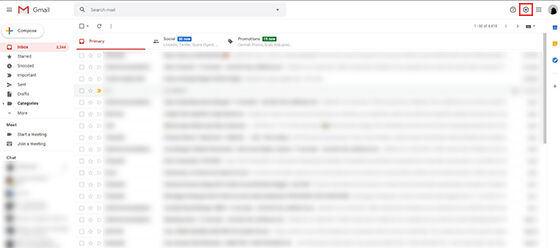
2. Buka 'Settings'
- Di pojok kanan atas halaman email, pilihlah menu Settings yang memiliki ikon roda gerigi. Pilih See all settings melihat semua opsi setelan, termasuk mengubah nama email kamu.
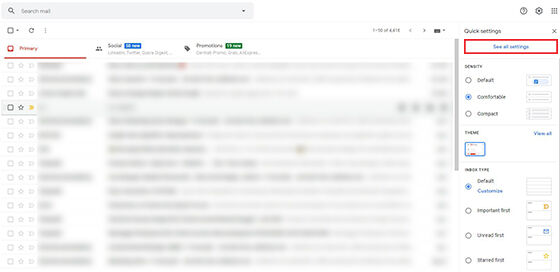
3. Pilih tab 'Accounts and Import'
- Pada halaman baru yang terbuka, kamu klik tab Accounts and Import (Lihat gambar di langkah no.4).
4. Klik 'Edit Info' untuk mengubah nama email
- Carilah segmen Send Mail as, kemudian cari alamat email yang ingin kamu ganti namanya. Klik pada opsi edit info.
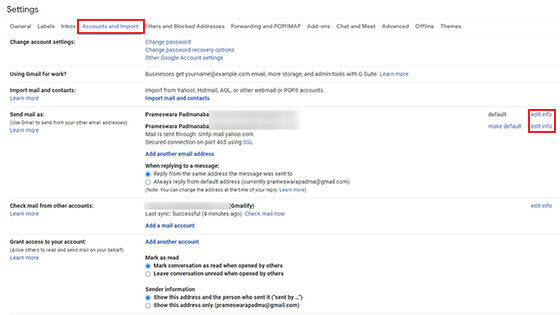
5. Masukkan nama email yang baru
- Pada kolom Name, beri tanda pada kolom yang kosong kemudian tulis dengan nama email baru yang kamu inginkan.
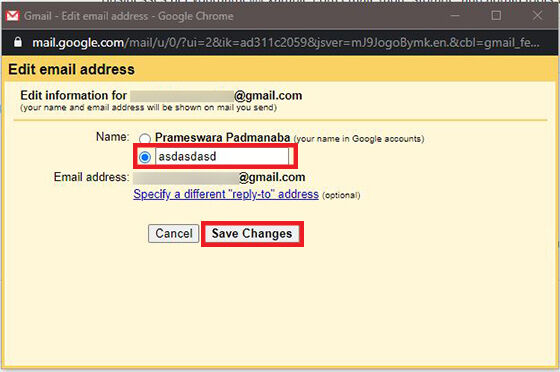
6. Klik tombol 'Save Changes' untuk menyimpan
- Simpan dengan memilih opsi Save Changes.
Cara Mengubah Nama Email Google Melalui HP Android
Selanjutnya, Jaka akan kasih tahu bagaimana cara mengganti nama email Google kamu hanya bermodalkan HP Android milikmu. Berikut adalah langkah-langkah yang harus kamu ikuti:
1. Buka aplikasi Gmail
- Buka aplikasi Gmail yang telah ter-install di HP Android-mu. Kalau belum punya, kamu bisa langsung download melalui tautan berikut:
2. Masuk ke halaman menu 'Settings'
- Klik pada menu yang memiliki ikon 3 garis vertikal di pojok kiri atas. Scroll ke bawah, kemudian klik pada Settings.
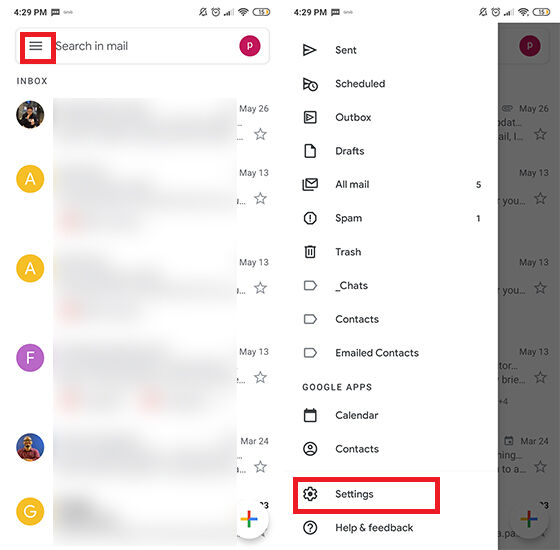
3. Masuk ke menu 'Manage your Google Account'
- Pada halaman Settings, pilih salah satu akun Google yang telah terdaftar di HP kamu. Kemudian pilih Manage your Google Account pada section Account.
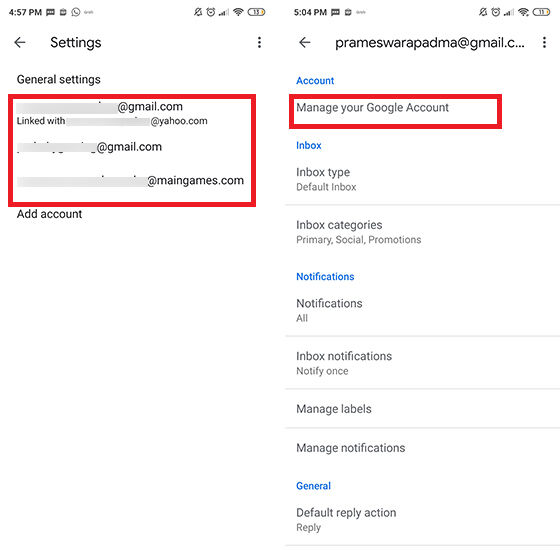
4. Ganti nama email Google
- Klik pada tab Personal Info. Ubah nama email kamu pada kolom Name. Masukkan nama depan dan nama belakang yang kamu inginkan pada kolom yang tersedia.
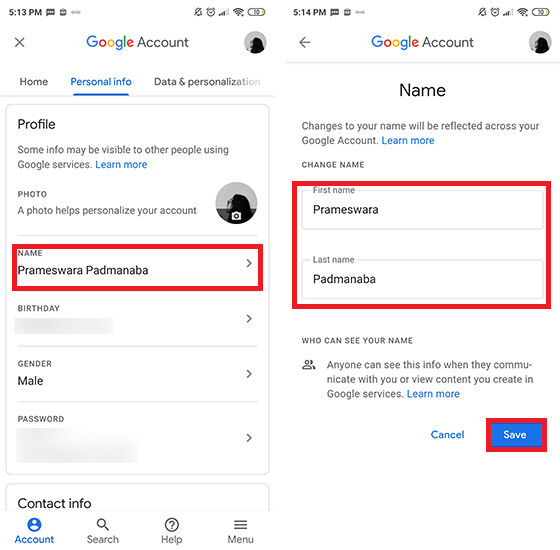
- Klik tombol 'Save'
- Klik Save untuk menyimpan semua perubahan.
Akhir Kata
Demikian artikel Jaka mengenai cara mengganti nama email Google/Gmail. Keduanya memiliki langkah cara yang sama saja, mengingat Gmail merupakan layanan email yang dimiliki oleh Google.
Dari kedua cara ganti nama email di atas, mana yang menurut kamu paling mudah, geng? Atau keduanya sama gampangnya seperti cara mengembalikan email yang terhapus yang pernah Jaka bahas sebelumnya?
Semoga artikel ini bermanfaat buat kamu yang sedang kebingungan, yah! Sampaikan komentar dan pendapatmu di kolom yang tersedia di bawah artikel ini.
Sampai jumpa lagi di artikel menarik Jaka lainnya ya, geng. Ciao!
Baca juga artikel seputar Email atau artikel menarik lainnya dari Naufal.




